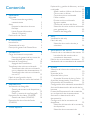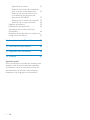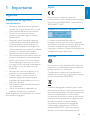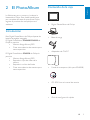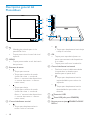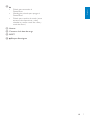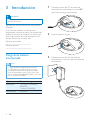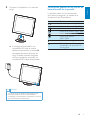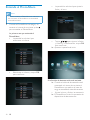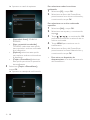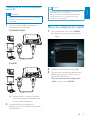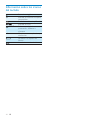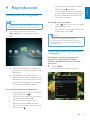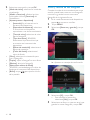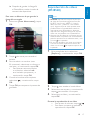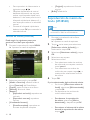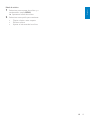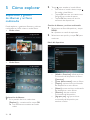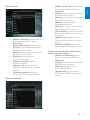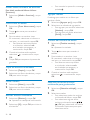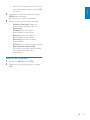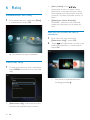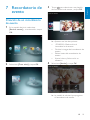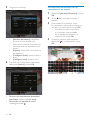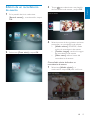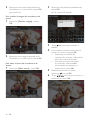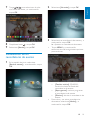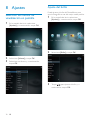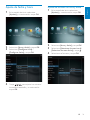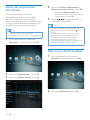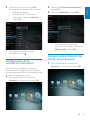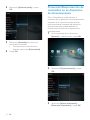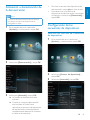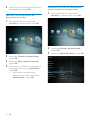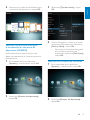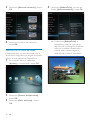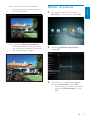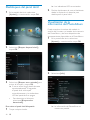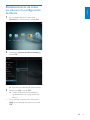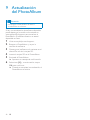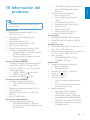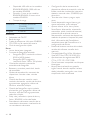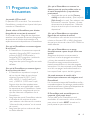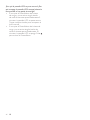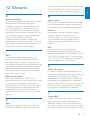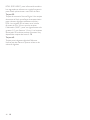Philips SPH8528/10 Manual de usuario
- Categoría
- Marcos de fotos digitales
- Tipo
- Manual de usuario

Register your product and get support at
SPH8408
SPH8428
SPH8528
PhotoAlbum
ES Manual del usuario

1ES
Español
Exploración y gestión de álbumes y archivos
multimedia 20
Añadir medios al álbum de favoritos 22
Cómo crear un álbum 22
Copia de archivos multimedia 22
Mover medios 22
Eliminar archivo multimedia 22
Agrupar medios 22
Cambio del nombre del álbum 22
Selección de varios archivos multimedia
para gestionarlos 22
Rotación de fotografías 23
6 Reloj 24
Visualización del reloj 24
Menú del reloj 24
Selección de un estilo de reloj o
calendario 24
7 Recordatorio de evento 25
Creación de un recordatorio de evento 25
Introducción del nombre de un
recordatorio de evento 26
Edición de un recordatorio de evento 27
Visualización de un recordatorio de evento 29
8 Ajustes 30
Selección del idioma de visualización en
pantalla 30
Ajuste del brillo 30
Ajuste de fecha y hora 31
Ajuste del formato de hora y fecha 31
Ajuste del temporizador SmartPower 32
Hibernación del PhotoAlbum 32
Configuración de la orientación automática 33
Activación/desactivación del sonido de los
botones 33
Protección/Desprotección de contenidos
en un dispositivo de almacenamiento 34
Activación o desactivación de la
demostración 35
Configuración de las secuencias de
diapositivas 35
Selección del intervalo de la secuencia
de diapositivas 35
Selección de una secuencia de
Contenido
1 Importante 3
Seguridad 3
Precauciones de seguridad y
mantenimiento 3
A
viso 3
Respete los derechos de autor 3
Reciclaje 3
North Europe Information
(Nordic Countries) 4
Declaración de Clase II 4
2 El PhotoAlbum 5
Introducción 5
Contenido de la caja 5
Descripción general del PhotoAlbum 6
3 Introducción 8
Carga de la batería incorporada 8
Descripción general de los iconos de
batería/estado de la pantalla 9
Encienda el PhotoAlbum 10
Apagado del PhotoAlbum 11
Transferencia de archivos multimedia 11
Transferencia de archivos multimedia
con un dispositivo de almacenamiento 11
Transferencia de archivos multimedia
con un PC 13
Menú de configuración rápida 13
Información sobre los iconos del teclado 14
4 Reproducción 15
Visualización de fotografías 15
Gestión de secuencia de diapositivas y
fotografías 15
Zoom y recorte de una fotografía 16
Reproducción de vídeos (SPH8528) 17
Gestión de vídeos (SPH8528) 18
Reproducción de música de fondo
(SPH8528) 18
5 Cómo explorar 20

2 ES
diapositivas en orden 36
Selección del modo de visualización
para la secuencia de diapositivas 36
Selección de tipo de archivo para
la visualización en secuencia de
diapositivas (SPH8528) 37
Selección de un efecto de transición 37
Selección de un color de fondo 38
Medidor de potencia 39
Desbloqueo del panel táctil 40
Visualización de la información del
PhotoAlbum 40
Restablecimiento de todos los valores a la
configuración de fábrica 41
9 Actualización del PhotoAlbum 42
10 Información del producto 43
11 Preguntas más frecuentes 45
12 Glosario 47
¿Necesita ayuda?
Visite www.philips.com/welcome, donde podrá
acceder a una amplia variedad de materiales
de asistencia, como el manual de usuario, las
actualizaciones de software más recientes y
respuestas a las preguntas más frecuentes.

3ES
Español
Aviso
Este producto cumple los requisitos
fundamentales y otras disposiciones aplicables
de las Directivas 2006/95/EC (baja tensión) y
2004/108/EC (EMC).
Respete los derechos de autor
La copia no autorizada de material
protegido contra copia, incluidos programas
informáticos, archivos, emisiones y grabaciones
de sonido, puede infringir los derechos de
copyright y constituir un delito. Este equipo no
se debe utilizar para tales fines.
Reciclaje
El producto ha sido diseñado y fabricado con
materiales y componentes de alta calidad que
pueden reciclarse y reutilizarse.
Cuando vea el símbolo de cubo de basura
tachado en un producto, significa que cumple
la Directiva europea 2002/96/EC:
Nunca se deshaga del producto con el resto
de la basura doméstica. Infórmese acerca de la
normativa local sobre el reciclaje de productos
eléctricos y electrónicos. La eliminación
correcta de un producto usado ayuda a evitar
potencialmente consecuencias negativas para
el medio ambiente y la salud humana.
Su producto contiene pilas recargables
incorporadas cubiertas por la Directiva
europea 2006/66/EC, que no se pueden
eliminar con la basura doméstica normal.
1 Importante
Seguridad
Precauciones de seguridad y
mantenimiento
No toque, presione, frote ni golpee la •
pantalla con ningún objeto duro, ya que
podría dañarla de forma permanente.
Cuando no se utilice el producto •
durante un periodo largo de tiempo,
desenchúfelo.
Antes de limpiar la pantalla, apáguela •
y desenchufe el cable de alimentación.
Limpie la pantalla únicamente con un
paño suave, humedecido con agua. No
utilice sustancias como alcohol, productos
químicos ni productos de limpieza
domésticos para limpiar el producto.
No coloque nunca el producto cerca de •
llamas sin protección u otras fuentes de
calor, lo que incluye la luz solar directa.
Nunca exponga el producto a la lluvia •
ni al agua. Nunca coloque contenedores
de líquidos, como jarrones, cerca del
producto.
No deje caer nunca el producto. Si el •
producto se cae, puede dañarse.
Cuando instale y utilice servicios o •
software asegúrese siempre de que
proceden de fuentes fiables sin virus ni
software malicioso.
Este producto está diseñado sólo para •
uso en interiores.
Utilice únicamente el adaptador de •
potencia incluido con el producto.
Antes de guardar el PhotoAlbum en la funda
de transporte, apáguelo.

4 ES
North Europe Information
(Nordic Countries)
VARNING:
FÖRSÄKRA DIG OM ATT HUVUDBRYTARE
OCH UTTAG ÄR LÄTÅTKOMLIGA, NÄR
DU STÄLLER DIN UTRUSTNING PÅPLATS.
Placering/Ventilation
ADVARSEL:
SØRG VED PLACERINGEN FOR, AT
NETLEDNINGENS STIK OG STIKKONTAKT
ER NEMT TILGÆNGELIGE.
Paikka/Ilmankierto
VAROITUS:
SIJOITA LAITE SITEN, ETTÄ VERKKOJOHTO
VOIDAAN TARVITTAESSA HELPOSTI
IRROTTAA PISTORASIASTA.
Plassering/Ventilasjon
ADVARSEL:
NÅR DETTE UTSTYRET PLASSERES, MÅ
DU PASSE PÅ AT KONTAKTENE FOR
STØMTILFØRSEL ER LETTE Å NÅ.
Declaración de Clase II
Símbolo de equipo de Clase II:
Este símbolo indica que este producto tiene un
sistema de doble aislamiento.
Para proteger la funcionalidad y seguridad
del producto, llévelo a un punto de recogida
oficial o a un centro de servicio para que un
profesional pueda retirar o sustituir la batería.
Infórmese de la legislación local sobre la
recogida selectiva de baterías. La eliminación
correcta de las baterías ayuda a evitar
consecuencias potencialmente negativas para
el medio ambiente y la salud humana.
Precaución
EXISTE RIESGO DE EXPLOSIÓN SI LA •
BATERÍA SE SUSTITUYE POR OTRA DE
TIPO INCORRECTO.
DESECHE LAS BATERÍAS USADAS DE
•
ACUERDO CON LAS INSTRUCCIONES.
No quite nunca la batería integrada, salvo
•
cuando vaya a desechar el producto.
Lleve siempre el producto a un profesional
para que éste se encargue de quitar la batería
integrada.
a
b
c
d

5ES
Español
Contenido de la caja
Digital PhotoAlbum de Philips•
Base de carga•
Adaptador de CA/CC•
Funda de transporte (sólo para SPH8528)•
CD-ROM con el manual de usuario•
Guía de configuración rápida•
PhotoAlbum
Register your product and get support at
www.philips.com/welcome
PhotoAlbum
Quick Start Guide
2 El PhotoAlbum
Le felicitamos por su compra y le damos la
bienvenida a Philips. Para poder beneficiarse
por completo del soporte que ofrece Philips,
registre el producto en www.philips.com/
welcome.
Introducción
Este Digital PhotoAlbum de Philips dispone de
batería recargable integrada.
El Digital PhotoAlbum SPH8408/SPH8428 de
Philips le permite:
Mostrar fotografías en JPEG•
Crear recordatorios de eventos para •
casos especiales
El Digital PhotoAlbum SPH8528 de Philips le
permite:
Mostrar fotografías en JPEG•
Reproducir clips de vídeo de la •
cámara
Reproducir música de fondo•
Crear recordatorios de eventos para •
casos especiales

6 ES
•
• Toque para desplazarse hacia abajo
o bajar el volumen
e OK
Toque para reproducir/poner en •
pausa una secuencia de diapositivas
o un vídeo
Toque para confirmar la selección•
f Control deslizante horizontal
Deslice el control deslizante desde •
la izquierda a la derecha para
desbloquear el panel táctil
•
• Toque para desplazarse hacia la
izquierda/deslice para saltar a la
izquierda
•
• Toque para desplazarse hacia la
derecha/deslice para saltar a la
derecha
g
Toma mini USB
h
Toma USB (sólo para SPH8528)
i Ranura para tarjeta
SD/MMC/xD/MS/
MS Pro
Descripción general del
PhotoAlbum
a
Manténgalo pulsado para ir a la •
pantalla de inicio
Toque para volver al menú de nivel •
superior
b MENU
Toque para acceder o salir del menú •
de opciones
c Botones de zoom
•
• Toque para acercar
• Toque para cambiar de modo
(modo de ruleta
-
> modo de
álbum
-
> secuencia de diapositivas
-
> acercar dos veces
-
> acercar
cuatro veces)
•
• Toque para alejar
• Toque para cambiar de modo
(modo de ruleta <
-
modo de
álbum <
-
secuencia de diapositivas
<
-
acercar dos veces <
-
acercar
cuatro veces)
d Control deslizante vertical
•
• Toque para desplazarse hacia
arriba o subir el volumen
a
c
d
e
f
m
k
l
n
j
g
h
i
b

7ES
Español
j
Púlselo para encender el •
PhotoAlbum
Manténgalo pulsado para apagar el •
PhotoAlbum
Púlselo para cambiar de modo (entre •
secuencia de diapositivas y reloj/
calendario o entre modo de ruleta y
modo de álbum)
k Altavoz
l Conector de la base de carga
m RESET
n
Bloqueo Kensington

8 ES
1 Conecte la toma de CC del cable de
alimentación suministrado a la toma DC
de la base de carga suministrada.
2 Pase el cable por la guía.
3 Conecte la toma de CA del cable de
alimentación a una toma para la fuente de
alimentación.
3 Introducción
Precaución
Use los controles sólo como se indica en este •
manual de usuario.
Siga siempre las instrucciones de este capítulo
en orden.
Si se pone en contacto con Philips, se le
preguntará el número de serie y de modelo del
aparato. El número de modelo y el número de
serie se encuentran en la parte posterior del
aparato. Escriba los números aquí:
Número de modelo
__________________________
Número de serie
___________________________
Carga de la batería
incorporada
Nota
Cargue la batería integrada antes de usar •
el PhotoAlbum por primera vez. Si carga
completamente la batería integrada, podrá
usar el PhotoAlbum hasta 1 hora, en el caso
de los modelos SPH8408/SPH8428, o 2 horas,
en los modelos SPH8528.
Modo Tiempo de carga
Encendido - 2,5 horas (SPH8408/
SPH8428)
- 4 horas (SPH8528)
Desactivado 2,5 horas

9ES
Español
Descripción general de los iconos de
batería/estado de la pantalla
La pantalla indica el nivel aproximado
de la batería integrada y el estado de la
alimentación del PhotoAlbum:
Icono Estado
Nivel de la batería: 0%~5%
Nivel de la batería: 5%~20%
Nivel de la batería: 20%~40%
Nivel de la batería: 40%~60%
Nivel de la batería: 60%~80%
Nivel de la batería:
80%~100%
PhotoAlbum cargándose
PhotoAlbum en la base,
conectado a la toma de CA,
sin cargarse
4 Conecte el PhotoAlbum a la base de
carga.
Si se apaga el PhotoAlbum, los »
indicadores LED bajo el control
deslizante horizontal y el botón OK
parpadean durante el proceso de
carga. Cuando la batería integrada
se haya cargado por completo, los
indicadores LED dejan de parpadear.
Consejo
La duración de la batería varía según el uso. •
Para optimizar la duración de la batería, •
mantenga el PhotoAlbum conectado a la toma
para la fuente de alimentación.

10 ES
La pantalla le solicitará que ajuste la •
fecha y la hora.
Toque • / / / para ajustar la fecha
y la hora y, a continuación, toque OK
para confirmar.
Aparece la pantalla de inicio. »
Si la función de demostración está activada:
Cuando el cable de alimentación esté »
conectado a la toma de corriente, el
PhotoAlbum que esté en la base de
carga se encenderá automáticamente.
Ajuste la hora y fecha si es necesario.•
El PhotoAlbum iniciará la secuencia de »
diapositivas de demostración.
Encienda el PhotoAlbum
Nota
Cuando conecte el PhotoAlbum a una toma •
de corriente, el PhotoAlbum se encenderá
automáticamente.
1 Cuando el PhotoAlbum se apaga y se
conecta a la toma de corriente, pulse
para encender el PhotoAlbum.
La primera vez que encienda el
PhotoAlbum:
La pantalla le solicitará que •
seleccione un idioma.
Seleccione un idioma y toque • OK
para confirmar.

11ES
Español
1 Abra la cubierta de la parte lateral del
PhotoAlbum.
2 Inserte un dispositivo de almacenamiento
en el PhotoAlbum.
SPH8408/SPH8428
SPH8528
Apagado del PhotoAlbum
Nota
Sólo podrá apagar el PhotoAlbum después •
de que hayan finalizado todos los procesos de
copia y almacenamiento.
Para apagar el PhotoAlbum, mantenga •
pulsado
durante 2 segundos
aproximadamente.
Transferencia de archivos
multimedia
Transferencia de archivos multimedia
con un dispositivo de almacenamiento
Precaución
No desconecte el dispositivo de •
almacenamiento del PhotoAlbum durante la
transferencia de archivos multimedia.
El PhotoAlbum es compatible con la mayoría
de los siguientes tipos de dispositivos de
almacenamiento:
Secure Digital (SD)•
Secure Digital High Capacity (SDHC)•
Multimedia Card (MMC)•
Multimedia Card Plus (MMC Plus)•
xD Card (xD)•
Memory Stick (MS)•
Memory Stick Pro (MS Pro)•
Unidad flash USB (sólo SPH8528)•

12 ES
Para seleccionar todos los archivos
multimedia:
1 Seleccione [Sí] y toque OK.
2 Seleccione un álbum del PhotoAlbum
para almacenar los archivos multimedia y,
a continuación, toque OK.
Para seleccionar un archivo multimedia
específico:
1 Seleccione [No] y toque OK.
2 Seleccione una carpeta y, a continuación,
toque
.
3 Toque / / / y, a continuación, OK
para seleccionar/anular la selección de un
archivo multimedia.
4 Toque MENU para continuar con la
transferencia.
5 Seleccione un álbum del PhotoAlbum
para almacenar las fotos/vídeos/música y,
a continuación, toque OK.
• Para retirar un dispositivo de
almacenamiento, tire de él hasta sacarlo
del PhotoAlbum.
Aparece un menú de opciones. »
• [Reproducir fotos] (SPH8408/
SPH8428)
• [Repr. contenido introducido]
(SPH8528): seleccione esta opción
para reproducir archivos multimedia
en el dispositivo
• [Explorar]: seleccione esta opción
para explorar archivos multimedia en
el dispositivo
• [Copiar a PhotoAlbum]: seleccione
esta opción para iniciar la operación
de transferencia
3 Seleccione [Copiar a PhotoAlbum] y
toque OK.
Aparece un mensaje de confirmación. »

13ES
Español
Consejo
Puede transferir archivos multimedia desde el •
PhotoAlbum a un ordenador.
La velocidad de transferencia depende del
•
sistema operativo y la configuración del
software del ordenador.
Menú de configuración rápida
1
En la pantalla de inicio, toque MENU.
Aparece el menú de configuración »
rápida.
2 Seleccione una opción y toque OK.
3 Siga las instrucciones que aparecen en
pantalla para ajustar el brillo o ver el
estado del PhotoAlbum.
• Para salir del menú de configuración
rápida, vuelva a tocar MENU.
Transferencia de archivos multimedia
con un PC
Precaución
No desconecte el PhotoAlbum del ordenador •
durante la transferencia de archivos
multimedia.
1 Utilice un cable USB para conectar el
PhotoAlbum al ordenador.
SPH8408/SPH8428
SPH8528
Puede arrastrar y soltar los archivos »
multimedia desde el ordenador hasta
un álbum del PhotoAlbum.
2 Cuando finalice la transferencia,
desconecte el cable USB del ordenador y
el PhotoAlbum.

14 ES
Información sobre los iconos
del teclado
Entrada en inglés
Entrada en idiomas europeos
compatibles
Entrada en chino simplificado
Entrada en ruso
/ ABC Seleccionar símbolos,
puntuación, alfabeto o
números
aA Cambiar entre mayúsculas y
minúsculas
Introducir un espacio en
blanco
Introducir un salto de línea

15ES
Español
Para ver fotos/vídeos en el modo •
ruleta, toque
dos veces.
Para ver fotografías en el modo de •
tira de vídeos, desplace rápidamente
el control deslizante horizontal de
izquierda a derecha.
En el modo de tira de vídeos:
Toque •
/ para ver la foto o el vídeo
anterior o siguiente.
Para volver al modo de secuencia de •
diapositivas, toque OK.
Consejo
Si no se activa ningún botón durante •
15 segundos aproximadamente, la tira de
vídeos desaparece y se reanuda la secuencia
de diapositivas.
Gestión de secuencia de diapositivas
y fotografías
Puede seguir los pasos siguientes para
gestionar una fotografía en el modo
secuencia de diapositivas o los ajustes de
este modo:
1 Toque MENU.
Aparece un menú de opciones. »
4 Reproducción
Visualización de fotografías
Nota
Puede mostrar fotografías JPEG en modo de •
secuencia de diapositivas en el PhotoAlbum.
1 En la pantalla de inicio, seleccione
[Reproducir] y, a continuación, toque
OK.
(SPH8408/SPH8428) Las fotografías »
aparecen en el modo de secuencia de
diapositivas.
(SPH8528) Las fotografías/vídeos »
aparecen en el modo de secuencia de
diapositivas. Si hay archivos de música
disponibles, las fotografías se visualizan
con música de fondo por defecto.
En el modo de secuencia de diapositivas:
Para seleccionar la fotografía anterior •
o siguiente, toque
/ .
Para hacer una pausa en la secuencia •
de diapositivas, toque OK.
Para reanudar la secuencia de •
diapositivas, toque OK de nuevo.
Para ver fotos/vídeos en el modo de •
álbum, toque
.

16 ES
Zoom y recorte de una fotografía
Cuando el modo de vista se selecciona como
sencillo, puede hacer zoom en una fotografía,
recortarla y guardarla como una nueva
fotografía de la siguiente forma:
1 En el modo de secuencia de diapositivas,
toque
para acercar una foto.
2 Toque MENU.
3 Seleccione [Recortar y guardar] y toque
OK.
Aparece un mensaje de confirmación. »
4 Seleccione [Sí] y toque OK.
Para cancelar la operación, •
seleccione [No] y toque OK.
5 Seleccione un álbum o cree uno en el que
guardar la nueva fotografía y toque OK.
2 Seleccione una opción y toque OK.
• [Modo de visión]: selecciona el modo de
visualización
• [Añadir a Favoritos]: añade el archivo
multimedia al álbum [Favoritos] del
PhotoAlbum
• [Ajustes present. diapositivas]
• [Intervalo]: fija el intervalo en la
secuencia de diapositivas
• [Reproducción aleatoria]: selecciona
si los archivos multimedia se
reproducen o no de forma aleatoria
• [Tono de color]: selecciona el color
para la fotografía
• [Tipo de archivo] (SPH8528):
selecciona el tipo de archivo que
se muestra en la secuencia de
diapositivas
• [Efecto de transición]: selecciona el
efecto de transición
• [Color del fondo]: selecciona el
color de fondo
• [Girar]: selecciona la orientación para
girar la fotografía
• [Copiar]: copia la fotografía a otro álbum
• [Eliminar]: elimina la fotografía
• [Seleccionar música de fondo]
(SPH8528): enciende/apaga la música de
fondo para la secuencia de diapositivas
• [Brillo]: toque
/ para ajustar el brillo
de la pantalla

17ES
Español
Reproducción de vídeos
(SPH8528)
Nota
•
SPH8528 reproduce la mayoría de los clips
de vídeo de una cámara digital en formato
M-JPEG (*.avi/*.mov), MPEG-1 (*.mpg/*.
dat/*.avi/*.mov) y MPEG-4 (*.avi/*.mov/*.
mp4). Algunos clips de vídeo pueden tener
problemas de incompatibilidad cuando se
reproducen en el PhotoAlbum. Antes de
reproducirlos, asegúrese de que los clips de
vídeo son compatibles con el PhotoAlbum.
Algunos clips de vídeo en un formato que no
•
es totalmente compatible con el PhotoAlbum
podrían reproducirse sin salida de audio y con
el icono
en la pantalla.
En el modo de álbum, de vistas en miniatura
•
o de tira de vídeos, aparece un archivo de
vídeo con el icono
en la parte superior de
la pantalla.
1 En la pantalla de inicio, seleccione
[Explorar] y, a continuación, toque OK.
2 Toque para acceder al modo álbum.
3 Seleccione una carpeta y, a continuación,
toque
para acceder a la carpeta.
4 Seleccione un vídeo y, a continuación,
toque OK.
Durante la reproducción de un vídeo:
Para ajustar el volumen, toque •
/ .
Para hacer una pausa o reanudar la •
reproducción, toque OK.
Después de guardar la fotografía, »
el PhotoAlbum vuelve al modo de
secuencia de diapositivas.
Para crear un álbum en el que guardar la
fotografía recortada:
1 Seleccione [Crear álbum nuevo] y toque
OK.
2 Toque dos veces para acceder al
teclado.
3 Para introducir un nombre (unos
24 caracteres), seleccione un número o
una letra y, a continuación, toque OK.
Para alternar entre mayúsculas •
o minúsculas, seleccione aA
en el teclado que aparece y, a
continuación, toque OK.
4 Cuando el nombre esté completo,
seleccione
y, a continuación, toque
OK.
5 Toque OK para empezar el proceso de
guardado.

18 ES
• [Original]: reproduce en formato
original
• [Brillo]: añade brillo
Reproducción de música de
fondo (SPH8528)
Nota
Únicamente se pueden reproducir archivos de •
música MP3 o WAV en el PhotoAlbum.
1 Durante la visualización de las fotos,
toque MENU.
Aparece un menú de opciones. »
2 Toque varias veces para seleccionar
[Seleccionar música de fondo] y, a
continuación, toque OK.
3 Seleccione [Seleccionar música] y toque
OK.
4 Seleccione una carpeta.
5 Seleccione música.
Para seleccionar todos los archivos •
de música de una carpeta, continúe
con el paso 6.
Para seleccionar un archivo de •
música de una carpeta, toque
y, a
continuación, seleccione el archivo
de música.
6 Toque OK.
Si ya ha seleccionado algún archivo de música:
En el menú • [Seleccionar música de
fondo], seleccione [Música activada]
y toque OK.
Se reproducen los archivos de •
música seleccionados.
• Para detener la reproducción
de música, seleccione [Música
desactivada] y después toque OK.
• Para ajustar el volumen de la música
durante la reproducción de música,
toque
/ .
Para reproducir el vídeo anterior o •
siguiente, toque
/ .
Desplace rápidamente el control •
deslizante horizontal una vez para
realizar una búsqueda rápida hacia
delante x 2, dos veces para iniciar la
búsqueda rápida hacia delante x 4 y
tres veces para volver a la velocidad
normal.
Durante la búsqueda rápida hacia •
delante, toque OK para reanudar la
velocidad normal.
Gestión de vídeos (SPH8528)
Puede seguir los siguientes pasos para
gestionar los vídeos que reproduce:
1 Durante la reproducción, toque MENU.
Aparece un menú de opciones. »
2 Seleccione una opción y toque OK.
• [Añadir a Favoritos]: añade el vídeo al
álbum [Favoritos] del PhotoAlbum
• [Copiar]: copia el vídeo a otro álbum
• [Eliminar]: elimina el vídeo
• [Repetir]
• [Reproducir en bucle]: reproduce en
un bucle
• [Reproducir una vez]: reproduce
una vez
• [Visualizando formato]
• [Pantalla completa]: reproduce en
formato de pantalla completa

19ES
Español
Menú de música:
1 Seleccione una carpeta de música y, a
continuación, toque MENU.
Aparece el menú de música. »
2 Seleccione una opción para continuar.
Copiar música a otra carpeta•
Eliminar música •
Ajustar el volumen de la música•

20 ES
2 Toque para acceder al modo álbum.
Para volver al modo ruleta, toque •
.
En modo ruleta/álbum:
Toque • OK una vez: se muestra una
fotografía en modo de pausa.
Toque • OK dos veces: se inicia la
secuencia de diapositivas.
Gestión de álbumes y archivos multimedia:
1 Seleccione un álbum/dispositivo y toque
MENU.
Aparece un menú de opciones. »
2 Seleccione una opción y toque OK para
continuar.
Menú del dispositivo:
• [Añadir a Favoritos]: añade archivos
multimedia del dispositivo al álbum
[Favoritos]
• [Crear álbum nuevo]: crea un álbum
• [Copiar]: copia archivos multimedia
del dispositivo en otro álbum
• [Mover]: mueve archivos multimedia
del dispositivo a otro álbum
• [Eliminar]: elimina archivos
multimedia del dispositivo
• [Agrupar por]: agrupa archivos
multimedia del dispositivo por
nombre o fecha
5 Cómo explorar
Exploración y gestión
de álbumes y archivos
multimedia
Puede explorar y gestionar álbumes y archivos
multimedia en modo ruleta o modo álbum.
• Modo ruleta:
• Modo álbum:
Exploración de álbumes:
1 En la pantalla de inicio, seleccione
[Explorar] y, a continuación, toque OK.
Los álbumes se muestran en modo »
ruleta.

21ES
Español
• [Añadir a Favoritos]: añade archivos
multimedia del álbum al álbum
[Favoritos]
• [Copiar]: copia archivos multimedia
del álbum en otro álbum
• [Mover]: mueve archivos multimedia
del álbum a otro álbum
• [Eliminar]: elimina archivos
multimedia del álbum
• [Girar] (sólo para el menú de foto):
gira la fotografía en el álbum
• [Tono de color] (sólo para el menú
de foto): selecciona un color para la
fotografía
• [Agrupar por]: agrupa archivos
multimedia del álbum por nombre
o fecha
• [Selección múltiple]: selecciona
varias fotografías para gestionarlas
Cuando selecciona el álbum [Favoritos] se
muestra otro menú distinto.
• [Eliminar de Favoritos]: elimina
archivos multimedia del álbum
[Favoritos]
• [Copiar]: copia archivos multimedia
del álbum en otro álbum
• [Eliminar]: elimina archivos
multimedia del álbum
• [Agrupar por]: agrupa archivos
multimedia del álbum por nombre
o fecha
Menú de álbum:
• [Añadir a Favoritos]: añade archivos
multimedia del álbum al álbum
[Favoritos]
• [Crear álbum nuevo]: crea un álbum
• [Copiar]: copia archivos multimedia
del álbum en otro álbum
• [Mover]: mueve archivos multimedia
del álbum a otro álbum
• [Eliminar]: elimina archivos
multimedia del álbum
• [Cambiar nombre]: cambia el
nombre del álbum
• [Agrupar por]: agrupa archivos
multimedia del álbum por nombre
o fecha
• [Selección múltiple]: selecciona
varias fotografías para gestionarlas
Menú de miniaturas:

22 ES
Para cancelar la operación, mantenga •
pulsado
.
Agrupar medios
Puede agrupar medios en un álbum por
nombre o fecha.
1 Seleccione [Agrupar por] y toque OK.
2 Seleccione un método de agrupación.
Para agrupar por nombre, seleccione •
[Nombre] y toque OK.
Para agrupar por fecha, seleccione •
[Fecha] y toque OK.
Cambio del nombre del álbum
1 Seleccione [Cambiar nombre] y toque
OK.
Aparecerá un teclado. »
2 Toque dos veces para acceder al
teclado.
3 Para introducir un nombre (unos
24 caracteres), seleccione un número o
una letra y, a continuación, toque OK.
Para alternar entre mayúsculas •
o minúsculas, seleccione aA
en el teclado que aparece y, a
continuación, toque OK.
4 Cuando el nombre esté completo,
seleccione
y, a continuación, toque
OK.
Selección de varios archivos
multimedia para gestionarlos
1 Seleccione [Selección múltiple] y toque
OK.
2 Seleccione medios.
Para seleccionar todos los archivos •
multimedia del álbum, toque OK.
Para seleccionar alguno de los •
archivos multimedia: toque
/ /
/ y OK para seleccionar un archivo
multimedia. Repita este paso para
seleccionar otros.
Añadir medios al álbum de favoritos
Para añadir medios del álbum al álbum
[Favoritos]:
1 Seleccione [Añadir a Favoritos] y toque
OK.
Cómo crear un álbum
1 Seleccione [Crear álbum nuevo] y toque
OK.
2 Toque dos veces para acceder al
teclado.
3 Para introducir un nombre (unos
24 caracteres), seleccione un número o
una letra y, a continuación, toque OK.
Para alternar entre mayúsculas •
o minúsculas, seleccione aA
en el teclado que aparece y, a
continuación, toque OK.
4 Cuando el nombre esté completo,
seleccione
y, a continuación, toque
OK.
5 Toque OK para empezar el proceso de
guardado.
Copia de archivos multimedia
1 Seleccione [Copiar] y toque OK.
2 Seleccione un álbum de destino y toque
OK para iniciar la copia.
Mover medios
1 Seleccione [Mover] y toque OK.
2 Seleccione un álbum de destino y toque
OK para iniciar el traslado.
Eliminar archivo multimedia
1 Seleccione [Eliminar] y toque OK.
Aparece un mensaje de confirmación. »
2 Seleccione [Sí] y toque OK para iniciar la
eliminación.

23ES
Español
Para anular la selección de un archivo •
multimedia, selecciónelo y toque OK
de nuevo.
3 Después de finalizar la selección, toque
MENU para continuar.
Aparece un menú de opciones. »
4 Seleccione una opción para continuar.
• [Añadir a Favoritos]: añade los
medios seleccionados al álbum
[Favoritos]
• [Copiar]: copia los medios
seleccionados a otro álbum
• [Mover]: mueve los medios
seleccionados a otro álbum
• [Eliminar]: elimina los medios
seleccionados
• [Girar]: gira los medios seleccionados
• [Repr. present. diapositivas]:
reproduce los medios seleccionados
en modo de secuencia de
diapositivas
Rotación de fotografías
1 Seleccione [Girar] y toque OK.
2 Seleccione un ángulo para girar y toque
OK.

24 ES
• [Hora y fecha]: toque / / /
para ajustar la hora y la fecha o para
seleccionar un formato de hora y fecha.
Para obtener más información, consulte
la sección “Ajustes: Ajuste de la hora y la
fecha”.
• [Seleccionar música de fondo]
(SPH8528): selecciona una música de
fondo para reproducir en el modo de
reloj.
Selección de un estilo de reloj o
calendario
1 En el menú del reloj, seleccione
[Seleccionar reloj] y toque OK.
2 Toque / para seleccionar un reloj o una
plantilla de calendario y, a continuación,
toque OK.
Para volver a la pantalla de inicio, •
mantenga pulsado
.
6 Reloj
Visualización del reloj
1
En la pantalla de inicio, seleccione [Reloj]
y, a continuación, toque OK.
Se mostrará un reloj o calendario. »
Menú del reloj
1
Cuando se muestre un reloj o calendario,
toque MENU para entrar en el menú del
reloj.
• [Seleccionar reloj]: selecciona otro reloj
o plantilla de calendario para mostrar.

25ES
Español
3 Toque / para seleccionar una plantilla
de recordatorio de evento y toque OK.
Aparece una lista de opciones. »
(/SPH8528) Añada música al •
recordatorio de evento.
Cambie la imagen del recordatorio de •
evento.
Edite el texto del recordatorio de •
evento.
Ajuste la hora y fecha real si es •
necesario.
4 Seleccione [Hecho] y toque OK.
La pantalla le solicitará que programe »
el recordatorio de evento.
7 Recordatorio de
evento
Creación de un recordatorio
de evento
1
En la pantalla de inicio, seleccione
[Record. evento] y, a continuación, toque
OK.
2 Seleccione [Crear aviso] y toque OK.

26 ES
Introducción del nombre de un
recordatorio de evento
1 Seleccione [Nombre del evento] y toque
OK.
2 Toque dos veces para acceder al
teclado.
3 Para introducir un nombre (unos
24 caracteres), seleccione un número o
una letra y, a continuación, toque OK.
Para alternar entre mayúsculas •
o minúsculas, seleccione aA
en el teclado que aparece y, a
continuación, toque OK.
4 Cuando el nombre esté completo,
seleccione
y, a continuación, toque
OK.
5 Programe el mensaje.
• [Nombre del evento]: introduzca
el nombre Para obtener más
información, consulte “Introducción
del nombre de un recordatorio de
evento”.
• [Repetir]: seleccione una frecuencia
de repetición
• [Configurar fecha]: ajuste la fecha o
el día
• [Configurar hora]: ajuste la hora
6 Tras finalizar el recordatorio de evento,
seleccione [Hecho] y toque OK.
• Para ver los recordatorios de eventos
disponibles, seleccione [Ver aviso].
• Para volver a la pantalla de inicio,
mantenga pulsado
.

27ES
Español
3 Toque / para seleccionar una plantilla
de recordatorio de evento y toque OK.
4 Seleccione una de las siguientes opciones
para editar un recordatorio de evento.
• [Añadir música] (SPH8528): añada
música al recordatorio de evento
• [Cambiar imagen]: cambie la imagen
del recordatorio de evento
• [Editar texto]: edite el texto del
recordatorio de evento
Cómo añadir música de fondo a un
recordatorio de evento:
1 Seleccione [Añadir música] y, a
continuación, toque OK para confirmar.
Edición de un recordatorio
de evento
1
En la pantalla de inicio, seleccione
[Record. evento] y, a continuación, toque
OK.
2 Seleccione [Crear aviso] y toque OK.

28 ES
2 Seleccione una plantilla preestablecida y
toque OK.
Se mostrará el teclado. »
3 Toque dos veces para acceder al
teclado.
4 Para introducir el texto, seleccione un
número o una letra y toque OK.
Seleccione un método de •
introducción; consulte “Información
sobre los iconos del teclado”.
Para alternar entre mayúsculas •
o minúsculas, seleccione aA
en el teclado que aparece y, a
continuación, toque OK.
5 Después de introducir el texto,
seleccione
y toque OK.
6 Toque / / / para colocar el texto y, a
continuación, toque OK.
2 Seleccione una canción disponible en el
PhotoAlbum y, a continuación, toque OK
para confirmar.
Para cambiar la imagen del recordatorio de
evento:
1 Seleccione [Cambiar imagen] y toque
OK.
2 Seleccione una imagen disponible en el
PhotoAlbum y, a continuación, toque OK.
Para editar el texto del recordatorio de
evento:
1 Seleccione [Editar texto] y toque OK.

29ES
Español
2 Seleccione [Ver aviso] y toque OK.
3 Seleccione un recordatorio de evento y, a
continuación, toque OK.
Aparece un recordatorio de evento. »
Toque • MENU y, a continuación,
seleccione una de las siguientes opciones
para continuar.
• [Cambiar música] (SPH8528):
cambia la música de fondo del
recordatorio de evento
• [Reprogramar]: vuelve a programar
el recordatorio de evento
• [Eliminar]: elimina el recordatorio de
evento
Para volver y ver otros recordatorios •
de eventos, seleccione [Hecho] y, a
continuación, toque OK.
7 Toque / / / para seleccionar el color
o la fuente del texto y, a continuación,
toque OK.
8 Desplácese hasta y toque OK.
9 Seleccione [Hecho] y toque OK.
Visualización de un
recordatorio de evento
1
En la pantalla de inicio, seleccione
[Record. evento] y, a continuación, toque
OK.

30 ES
Ajuste del brillo
Puede ajustar el brillo del PhotoAlbum para
que la fotografía se vea del mejor modo posible.
1 En la pantalla de inicio, seleccione
[Ajustes] y, a continuación, toque OK.
2 Seleccione [Brillo] y toque OK.
3 Toque / para ajustar el brillo y, a
continuación, toque OK.
8 Ajustes
Selección del idioma de
visualización en pantalla
1
En la pantalla de inicio, seleccione
[Ajustes] y, a continuación, toque OK.
2 Seleccione [Idioma] y toque OK.
3 Seleccione un idioma y, a continuación,
toque OK.

31ES
Español
Ajuste del formato de hora y fecha
1 En la pantalla de inicio, seleccione
[Ajustes] y, a continuación, toque OK.
2 Seleccione [Hora y fecha] y toque OK.
3 Seleccione [Seleccione formato hora] /
[Seleccione formato fecha] y toque
.
4 Seleccione un formato y toque OK.
Ajuste de fecha y hora
1
En la pantalla de inicio, seleccione
[Ajustes] y, a continuación, toque OK.
2 Seleccione [Hora y fecha] y toque OK.
3 Seleccione [Configurar hora] /
[Configurar fecha] y toque OK.
4 Toque / / / para ajustar los minutos/
horas/días/meses/año y, a continuación
toque OK.

32 ES
4 Seleccione [Activar temporizador] /
[Desactivar temporizador] y toque OK.
Seleccione • [Desactivado] para
desactivar la función SmartPower y, a
continuación, toque OK.
5 Toque / / / para ajustar la hora y, a
continuación, toque OK.
Consejo
Cuando el PhotoAlbum esté en modo de •
espera (desconexión), puede pulsar para
activarlo.
Si no se realiza ninguna acción durante un
•
período de tiempo prolongado mientras
el PhotoAlbum recibe la alimentación
de la batería integrada, el brillo de la
retroiluminación de la pantalla se atenúa y el
dispositivo entra en modo de espera.
Hibernación del PhotoAlbum
1
En la pantalla de inicio, seleccione
[Ajustes] y, a continuación, toque OK.
2 Seleccione [Hibernar] y toque OK.
Ajuste del temporizador
SmartPower
Con el temporizador SmartPower
puede establecer la hora a la que desea
que el PhotoAlbum encienda o apague
automáticamente la pantalla. Cuando la pantalla
se apaga automáticamente, el PhotoAlbum se
pone en modo de espera (desconexión).
Nota
Compruebe que la hora actual está •
configurada correctamente en el PhotoAlbum.
1 En la pantalla de inicio, seleccione
[Ajustes] y, a continuación, toque OK.
2 Seleccione [SmartPower] y toque OK.
3 Seleccione [Temporizador] y toque .

33ES
Español
2 Seleccione [Orientación automática] y
toque OK.
3 Seleccione [Activado] y toque OK.
Para desactivar la función de •
orientación automática, seleccione
[Desactivado] y toque OK.
Activación/desactivación del
sonido de los botones
1
En la pantalla de inicio, seleccione
[Ajustes] y, a continuación, toque OK.
3 Seleccione una opción y toque OK.
Después del período seleccionado, el »
PhotoAlbum hiberna.
Para desactivar la función de •
hibernación, seleccione [Nunca] y
toque OK.
Para detener la hibernación del •
PhotoAlbum, pulse
.
Configuración de la
orientación automática
Con la función de orientación automática,
puede reproducir fotografías en la orientación
correcta dependiendo de si el PhotoAlbum está
en posición horizontal o vertical.
1 En la pantalla de inicio, seleccione
[Ajustes] y, a continuación, toque OK.

34 ES
Protección/Desprotección de
contenidos en un dispositivo
de almacenamiento
Con el PhotoAlbum, puede eliminar el
contenido de un dispositivo de almacenamiento
insertado en el mismo. Para evitar eliminar
involuntariamente contenido del dispositivo
de almacenamiento, puede desactivar la
función de eliminación en el dispositivo de
almacenamiento.
1 En la pantalla de inicio, seleccione
[Ajustes] y, a continuación, toque OK.
2 Seleccione [Tarjeta memoria] y toque
OK.
3 Seleccione [Activar eliminación] /
[Desactivar eliminación] y toque OK.
2 Seleccione [Ajuste de pitido] y toque
OK.
3 Seleccione [Activado] para activar el
sonido de los botones.
Para desactivar el sonido de los •
botones, seleccione [Desactivado].
4 Toque OK.

35ES
Español
Durante la secuencia de diapositivas de •
demostración, toque
para salir de ella.
Para desactivar la secuencia de •
diapositivas de demostración al encender
el dispositivo, seleccione [Desactivado] y
toque OK.
Configuración de las
secuencias de diapositivas
Selección del intervalo de la secuencia
de diapositivas
1 En la pantalla de inicio, seleccione
[Ajustes] y, a continuación, toque OK.
2 Seleccione [Present. de diapositivas] y
toque OK.
3 Seleccione [Intervalo] y toque OK.
Activación o desactivación de
la demostración
Nota
La función de demostración sólo es efectiva •
durante la secuencia de diapositivas de
fotografías o vídeo.
1 En la pantalla de inicio, seleccione
[Ajustes] y, a continuación, toque OK.
2 Seleccione [Demostración] y toque OK.
3 Seleccione [Activado] y toque OK.
La función de demostración está »
activada.
Cuando el modo de demostración »
está activado, el PhotoFrame
reproduce la secuencia de diapositivas
de demostración automáticamente
inmediatamente después de conectar
el cable de alimentación.

36 ES
Selección del modo de visualización
para la secuencia de diapositivas
1 En la pantalla de inicio, seleccione
[Ajustes] y, a continuación, toque OK.
2 Seleccione [Present. de diapositivas] y
toque OK.
3 Seleccione [Modo de visión] y toque OK.
4 Seleccione un intervalo para la secuencia
de diapositivas y toque OK.
Selección de una secuencia de
diapositivas en orden
1 En la pantalla de inicio, seleccione
[Ajustes] y, a continuación, toque OK.
2 Seleccione [Present. de diapositivas] y
toque OK.
3 Seleccione [Reproducción aleatoria] y
toque OK.
4 Para mostrar la secuencia de diapositivas
aleatoriamente, seleccione [Activado] y
toque OK.
Para mostrar la secuencia de •
diapositivas en orden, seleccione
[Desactivado] y toque OK.

37ES
Español
3 Seleccione [Tipo de archivo] y toque
OK.
4 Para ver fotografías y vídeos en el modo
de secuencia de diapositivas, seleccione
[Fotos y vídeos] y toque OK.
Para mostrar únicamente fotografías •
en el modo de secuencia de
diapositivas, seleccione [Sólo fotos] y
toque OK.
Selección de un efecto de transición
1 En la pantalla de inicio, seleccione
[Ajustes] y, a continuación, toque OK.
2 Seleccione [Present. de diapositivas] y
toque OK.
4 Seleccione un modo de visualización para
la secuencia de diapositivas y toque OK.
Selección de tipo de archivo para
la visualización en secuencia de
diapositivas (SPH8528)
Puede seleccionar el tipo de archivo que
desea que aparezca en el modo de secuencia
de diapositivas.
1 En la pantalla de inicio, seleccione
[Ajustes] y, a continuación, toque OK.
2 Seleccione [Present. de diapositivas] y
toque OK.

38 ES
4 Seleccione [RadiantColor], un color de
fondo, [Ajuste automático] y toque OK.
Si selecciona » [RadiantColor], el
PhotoAlbum amplía el color de los
extremos de una fotografía de tamaño
inferior a la pantalla completa para
cubrirla toda sin barras negras ni
distorsión de la relación de aspecto.
3 Seleccione [Efecto de transición] y toque
OK.
4 Seleccione un efecto de transición y
toque OK.
Selección de un color de fondo
Puede seleccionar un color de borde para el
fondo de las fotografías que tengan un tamaño
inferior al de la pantalla del PhotoAlbum.
1 En la pantalla de inicio, seleccione
[Ajustes] y, a continuación, toque OK.
2 Seleccione [Present. de diapositivas] y
toque OK.
3 Seleccione [Color del fondo] y toque
OK.

39ES
Español
Medidor de potencia
1
En la pantalla de inicio, seleccione
[Ajustes] y, a continuación, toque OK.
2 Seleccione [Medidor de potencia] y
toque OK.
3 Para mostrar el medidor de potencia,
seleccione [Activado] y toque OK.
Para ocultar el medidor de potencia, •
seleccione [Desactivado] y toque
OK.
Si selecciona un color de fondo, el »
PhotoAlbum muestra una fotografía
con color de fondo.
Si selecciona » [Ajuste automático], el
PhotoAlbum amplía la fotografía para
que cubra toda la pantalla, lo que hace
que se distorsione la imagen.

40 ES
Los indicadores LED se encienden. »
2 Deslice rápidamente el control deslizante
desde la izquierda a la derecha para
desbloquear el panel táctil.
Visualización de la
información del PhotoAlbum
Puede consultar el nombre del modelo, la
versión del firmware y el estado de la memoria
del PhotoAlbum y de otros dispositivos de
almacenamiento disponibles en el PhotoAlbum.
1 En la pantalla de inicio, seleccione
[Ajustes] y, a continuación, toque OK.
2 Seleccione [Info].
La información del PhotoAlbum se »
muestra en pantalla.
Desbloqueo del panel táctil
1
En la pantalla de inicio, seleccione
[Ajustes] y, a continuación, toque OK.
2 Seleccione [Bloqueo de panel táctil] y
toque OK.
3 Seleccione [Bloqueo auto. activado] para
activar el bloqueo y toque OK.
Si no se activa ningún botón durante »
aproximadamente 10 segundos,
el panel táctil se bloquea
automáticamente y los indicadores
LED del panel táctil se apagan.
Para desactivar el bloqueo, •
seleccione [Bloqueo auto.
desactivado].
Para activar el panel táctil bloqueado:
1 Toque cualquier botón.

41ES
Español
Restablecimiento de todos
los valores a la configuración
de fábrica
1
En la pantalla de inicio, seleccione
[Ajustes] y, a continuación, toque OK.
2 Seleccione [Ajustes predeterminados] y
toque OK.
Aparece un mensaje de confirmación. »
3 Seleccione [Sí] y toque OK.
Todos los ajustes del PhotoAlbum »
se restablecen a la configuración de
fábrica.
Para cancelar la operación, seleccione •
[No] en el mensaje de solicitud y toque
OK.

42 ES
9 Actualización
del PhotoAlbum
Precaución
No apague el PhotoAlbum durante la •
actualización de software.
Si hay una actualización de software disponible,
puede descargar la versión más reciente en
www.philips.com/support para actualizar el
PhotoAlbum. El software anterior no estará
disponible en línea.
1 Visite www.philips.com/support.
2 Busque su PhotoAlbum y vaya a la
sección de software.
3 Descargue el software más reciente en el
directorio raíz de la tarjeta SD.
4 Inserte la tarjeta SD en el PhotoAlbum.
5 Encienda el PhotoAlbum
Aparece un mensaje de confirmación. »
6 Seleccione [Sí] y, a continuación, toque
OK para confirmar.
Cuando se completa la actualización, el »
PhotoAlbum se reinicia.

43ES
Español
(SPH8528) 2 GB, para almacenar •
hasta 2.000 fotografías de alta
definición
Tipos de tarjeta de memoria: •
Secure Digital (SD)•
Secure Digital High Capacity •
(SDHC)
Multimedia Card (MMC)•
Multimedia Plus Card (MMC+)•
xD Card (xD)•
Memory Stick (MS) •
Memory Stick Pro (MS Pro)•
Unidad flash USB (SPH8528)•
Conectividad
SPH8408/SPH8428: USB 2.0 esclavo•
SPH8528: USB 2.0 maestro, USB 2.0 •
esclavo
Dimensiones y peso
Dimensiones del equipo sin base (an. x al. •
x pr.): 220 x 179 x 20,6 mm
Dimensiones del dispositivo con base (an. •
x al. x pr.): 220 x 188 x 100 mm
Peso (sin base): •
SPH8408/SPH8428: 0,514 kg•
SPH8528: 0,541 kg•
Alimentación
Modo de alimentación admitido: •
Batería integrada•
Alimentación CA•
Entrada: 100 - 240 V ~ 50/60 Hz•
Salida: 12 V •
1 A
Nivel de eficacia: V•
Consumo medio:•
Para la secuencia de diapositivas: •
5 W
Para la reproducción multimedia •
durante la carga: 8 W
Batería integrada: •
Fabricante: YOKU ENERGY •
TECHNOLOGY LIMITED
Número de modelo: 383450 en •
los modelos SPH8408/SPH8428;
063450 en los modelos SPH8528
Especificaciones: polímero de litio •
recargable de 7,4 V
10 Información del
producto
Nota
La información del producto puede cambiar •
sin previo aviso.
Imagen/Pantalla
Ángulo de visualización: @C/R > 10, •
130° (H)/110° (V)
Duración, hasta el 50% de brillo: •
20000horas
Relación de aspecto: 4:3•
Resolución del panel: 800 x 600•
Brillo (típico): 200 cd/m²•
Relación de contraste (habitual): 400:1•
Formato de fotografías admitido: •
Fotografías JPEG (resolución máxima: •
8.000 x 8.000 píxeles)
Fotografías JPEG progresivo (hasta •
1024 x 768 píxeles)
Función de vídeo (SPH8528)
Formatos de vídeo compatibles: M-JPEG •
(*.avi/*.mov), MPEG-1 (*.mpg/*.dat/*.
avi/*.mov), MPEG-4 (*.avi/*.mov/*.mp4)
Tamaño de vídeo:•
M-JPEG, MPEG-1: •
640 x 480
MPEG-4: •
720 x 576
Velocidad de marcos: •
30 fps
Función de audio (SPH8528)
Formato de audio compatible: •
MP3 (MPEG Audio Layer III)•
WAV•
Potencia de salida del altavoz: 0,8 W ± •
10% (8 ohmios)
Respuesta de frecuencia (-3 dB): 150 ~ •
10 kHz
S/N > 70 dB (fondo) •
Soportes de almacenamiento
Capacidad de memoria interna: •
(SPH8408/SPH8428) 1 GB, para •
almacenar hasta 1.000 fotografías de
alta definición

44 ES
Configuración de las secuencias de •
diapositivas: efecto de transición, color de
fondo, modo de visualización, intervalos,
aleatorio, tono de color, (SPH8528) tipo
de archivo
Tono de color: blanco y negro, sepia, •
otros
Fondo de pantalla: negro, blanco, gris, •
ajuste automático, color radiante
Ajustes: idioma, brillo, hora y fecha, •
SmartPower, hibernación, orientación
automática, pitido (sonido de botones),
protección de tarjeta de memoria,
demostración, secuencia de diapositivas,
medidor de potencia, bloqueo del panel
táctil, información del PhotoAlbum,
restablecimiento del PhotoAlbum a la
configuración de fábrica
Estado del sistema: nombre del modelo, •
versión del software, tamaño de la
memoria
Compatibilidad Plug & Play: Windows •
Vista/XP/7, Mac OS X 10.4/10.5/10.6
Aprobaciones de regulaciones: BSMI, •
C-Tick, CCC, CE, GOST, PSB
Otras funciones: compatible con bloqueo •
Kensington
Idiomas de visualización en pantalla: •
inglés, francés, alemán, español, italiano,
danés, holandés, portugués, ruso, chino
simplificado, chino tradicional
Capacidad: 600 mAh en los modelos •
SPH8408/SPH8428; 1000 mAh en
los modelos SPH8528
Duración: 1 hora en los modelos •
SPH8408/SPH8428; 2 horas en los
modelos SPH8528
Tiempo de carga:•
Encendido - 2,5 horas (SPH8408/
SPH8428)
- 4 horas (SPH8528)
Apagado 2,5 horas
Accesorios
Adaptador de CA/CC•
Base de carga•
Funda de transporte (sólo para SPH8528)•
CD-ROM con el manual de usuario•
Guía de configuración rápida•
Extras
Lector de tarjetas: integrado•
Formato de fotografías admitido: •
Fotografías JPEG (resolución máxima: •
8.000 x 8.000 píxeles)
Fotografías JPEG progresivo •
(resolución única: 1024 x 768 píxeles)
Colocación admitida: orientación •
automática de fotografías
Botones y controles: panel táctil, botón •
de encendido
Modos de reproducción: secuencia de •
diapositivas, vista de ruleta, vista de
álbum
Gestión de álbumes: creación, copia, •
traslado, eliminación, cambio de nombre,
agrupamiento, agregación a álbum de
favoritos, selección múltiple
Gestión de fotografías: copia, traslado, •
eliminación, giro, agregación a álbum de
favoritos, tono de color, agrupamiento,
selección múltiple
Reloj: reloj, calendario, ajuste de hora y •
fecha, (SPH8528) música de fondo
Recordatorio de evento: creación de un •
recordatorio de evento, visualización de
un recordatorio de evento

45ES
Español
¿Por qué el PhotoAlbum no muestra los
vídeos a pesar de que he podido verlos en
el modo de exploración y reproducirlos
previamente?
Asegúrese de que la opción • [Fotos y
vídeos] está seleccionada y que la opción
[Sólo fotos] no lo está. Para obtener más
información, consulte “Ajustes - Ajustes
de secuencias de diapositivas - Selección
de tipo de archivo para la secuencia de
diapositivas”.
¿Por qué el PhotoAlbum no reproduce
algunos de mis archivos de música?
El PhotoAlbum sólo admite los archivos de
música en formato MP3 o WAV. Asegúrese
de que los archivos de música MP3 o WAV no
estén dañados.
¿Por qué el PhotoAlbum no se apaga
automáticamente a pesar de que activo esta
opción?
Asegúrese de ajustar correctamente la
hora real, la hora de apagado automático
y la hora de encendido automático. El
PhotoAlbum apaga automáticamente la
pantalla exactamente a la hora de apagado
automático. Si la hora ajustada ya ha pasado
en el día, se apagará automáticamente a la
hora especificada a partir del día siguiente.
¿Se puede aumentar el tamaño de la
memoria para almacenar más imágenes en el
PhotoAlbum?
No. La memoria interna del PhotoAlbum es fija y
no puede ampliarse. Sin embargo, puede cambiar
entre diversas fotos si utiliza varios dispositivos de
almacenamiento en el PhotoAlbum.
El PhotoAlbum está encendido pero no
responde. ¿Qué puedo hacer?
Compruebe que el PhotoAlbum está
encendido. A continuación, utilice un alfiler
para pulsar el botón RESET situado en la
parte posterior para reiniciarlo.
11 Preguntas más
frecuentes
¿La pantalla LCD es táctil?
La pantalla LCD no es táctil. Tras encender el
PhotoAlbum, puede utilizar el panel táctil para
controlar el PhotoAlbum.
¿Puedo utilizar el PhotoAlbum para eliminar
fotografías de una tarjeta de memoria?
Sí, se pueden borrar fotografías de dispositivos
externos, como tarjetas de memoria. Asegúrese
de que activa la función de eliminación en la
tarjeta de memoria disponible en el PhotoAlbum.
¿Por qué mi PhotoAlbum no muestra algunas
de mis fotos?
El PhotoAlbum únicamente es capaz de •
reproducir fotografías JPEG (resolución
máxima: 8.000 x 8.000 píxeles) y
fotografías JPEG progresivo (resolución
máxima: 1.024 x 768 píxeles).
Asegúrese de que las fotografías no están •
dañadas.
¿Por qué el PhotoAlbum no muestra algunos
de mis archivos de vídeo?
El PhotoAlbum reproduce la mayoría •
de los clips de vídeo de una cámara
digital en formato M-JPEG (*.avi/*.
mov), MPEG-1 (*.mpg/*.dat/*.avi/*.
mov), y MPEG-4 (*.avi/*.mov/*.mp4).
Algunos clips de vídeo pueden tener
problemas de incompatibilidad cuando
se reproducen en el PhotoAlbum. Antes
de reproducirlos, asegúrese de que los
clips de vídeo son compatibles con el
PhotoAlbum.
Asegúrese de que el PhotoAlbum admite •
el tamaño de los archivos de vídeo
(para obtener más información, consulte
“Información del producto” en el manual
de usuario).
Asegúrese de que los archivos de vídeo •
no están dañados.

46 ES
¿Por qué la pantalla LCD se pone oscura? ¿Por
qué se apaga la pantalla LCD aunque la batería
incorporada no se quede sin energía?
Si se quita el PhotoAlbum de la base •
de carga y no se activa ningún botón
de control durante aproximadamente 5
minutos, la pantalla LCD se pone oscura.
Toque cualquier botón para recuperar el
brillo normal.
Si se quita el PhotoAlbum de la base de •
carga y no se activa ningún botón de
control durante aproximadamente 10
minutos, la pantalla LCD se apaga. Pulse
para activar el PhotoAlbum.

47ES
Español
utilizar con formatos de alta compresión como
AAC, DAB, MP3, etc. Cuanto mayor sea el
número, mejor será la calidad en general.
M
Memory Stick
Memory Stick. Una tarjeta de memoria flash
para el almacenamiento digital en cámaras,
videocámaras y otros dispositivos portátiles.
Miniatura
Una miniatura es una versión de tamaño
reducido que se usa para facilitar su
reconocimiento. Las miniaturas tienen la
misma función para las imágenes que los
índices de texto normales tienen para las
palabras.
MP3
Formato de archivo con sistema de
compresión de datos de sonido. MP3 es la
abreviatura de Motion Picture Experts Group
1 (o MPEG-1) Audio Layer 3. Con el formato
MP3, un CD-R o CD-RW puede contener 10
veces más datos que un CD normal.
R
Relación de aspecto
La relación de aspecto hace referencia a la
relación de longitud por altura de las pantallas
de televisor. La relación de un televisor
estándar es 4:3, mientras que la relación de
un televisor de alta definición o de pantalla
panorámica es 16:9. El formato buzón permite
disfrutar de una imagen con una perspectiva
más amplia en una pantalla 4:3 estándar.
T
Tarjeta MMC
Tarjeta multimedia. Una tarjeta de memoria
flash que permite el almacenamiento en
teléfonos móviles, PDA y otros dispositivos
portátiles. La tarjeta utiliza una memoria flash
para aplicaciones de lectura/grabación o chips
12 Glosario
B
Bloqueo Kensington
Una ranura de seguridad Kensington (también
llamada K-Slot o bloqueo Kensington).
Parte de un sistema antirrobo. Se trata de
un orificio pequeño y reforzado con metal
que se encuentra en casi todos los equipos
electrónicos e informáticos, especialmente en
los más caros o ligeros, como ordenadores
portátiles, pantallas de ordenador,
ordenadores de sobremesa, consolas de
videojuegos y proyectores de vídeo. Se utiliza
para acoplar un aparato de bloqueo de cable,
en especial productos de Kensington.
J
JPEG
Formato de imágenes fijas digitales muy
habitual. Sistema de compresión de datos
de imagen fija propuesto por el grupo Joint
Photographic Expert Group, que presenta una
pequeña reducción de la calidad de imagen a
pesar de su elevada relación de compresión.
Los archivos se reconocen por su extensión
de archivo “.jpg” o “.jpeg”.
JPEG con movimiento
JPEG con movimiento (M-JPEG) es un
nombre informal para los formatos multimedia
en los que cada fotograma o cada campo
entrelazado de una secuencia de vídeo digital
se comprime de forma separada como una
imagen JPEG. Se utiliza normalmente en
aplicaciones de móviles como en las cámaras
digitales.
K
Kbps
Kilobits por segundo. Sistema de medición
de velocidad de datos digitales que se suele

48 ES
ROM (ROM-MMC) para información estática.
Las segundas se utilizan con mucha frecuencia
para añadir aplicaciones a una PDA de Palm.
Tarjeta SD
Tarjeta de memoria Secure Digital. Una tarjeta
de memoria flash que ofrece almacenamiento
para cámaras digitales, teléfonos móviles y
PDA. Las tarjetas SD se basan en el mismo
formato de 32 x 24 mm que las tarjetas
Multimedia (MMC), pero son ligeramente más
gruesas (2,1 mm frente a 1,4 mm). Los lectores
de tarjetas SD admiten ambos formatos. Hay
disponibles tarjetas de hasta 4 GB
Tarjeta xD
Tarjeta para imágenes digitales EXtreme.
Una tarjeta de memoria que se utiliza en las
cámaras digitales.

© 2010 Koninklijke Philips Electronics N.V.
All rights reserved.
UM_V1.1
-
 1
1
-
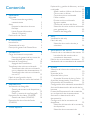 2
2
-
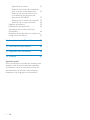 3
3
-
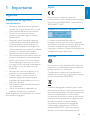 4
4
-
 5
5
-
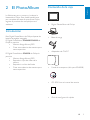 6
6
-
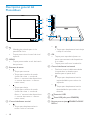 7
7
-
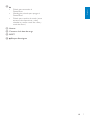 8
8
-
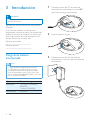 9
9
-
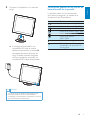 10
10
-
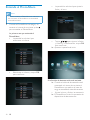 11
11
-
 12
12
-
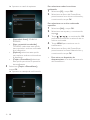 13
13
-
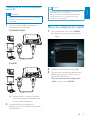 14
14
-
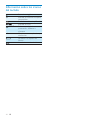 15
15
-
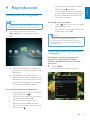 16
16
-
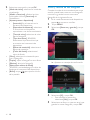 17
17
-
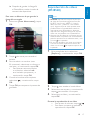 18
18
-
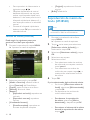 19
19
-
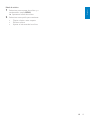 20
20
-
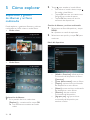 21
21
-
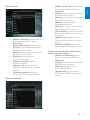 22
22
-
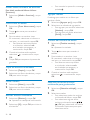 23
23
-
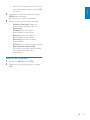 24
24
-
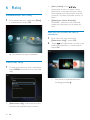 25
25
-
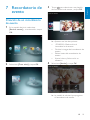 26
26
-
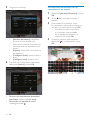 27
27
-
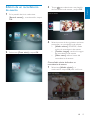 28
28
-
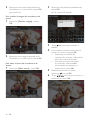 29
29
-
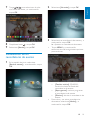 30
30
-
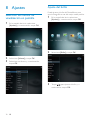 31
31
-
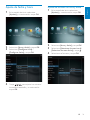 32
32
-
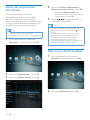 33
33
-
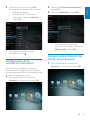 34
34
-
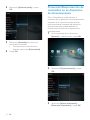 35
35
-
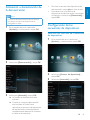 36
36
-
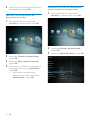 37
37
-
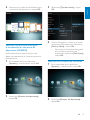 38
38
-
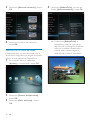 39
39
-
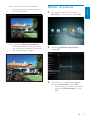 40
40
-
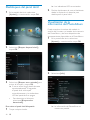 41
41
-
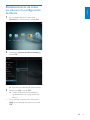 42
42
-
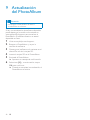 43
43
-
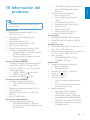 44
44
-
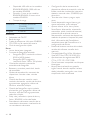 45
45
-
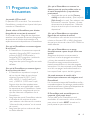 46
46
-
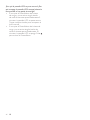 47
47
-
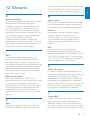 48
48
-
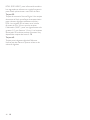 49
49
-
 50
50
Philips SPH8528/10 Manual de usuario
- Categoría
- Marcos de fotos digitales
- Tipo
- Manual de usuario